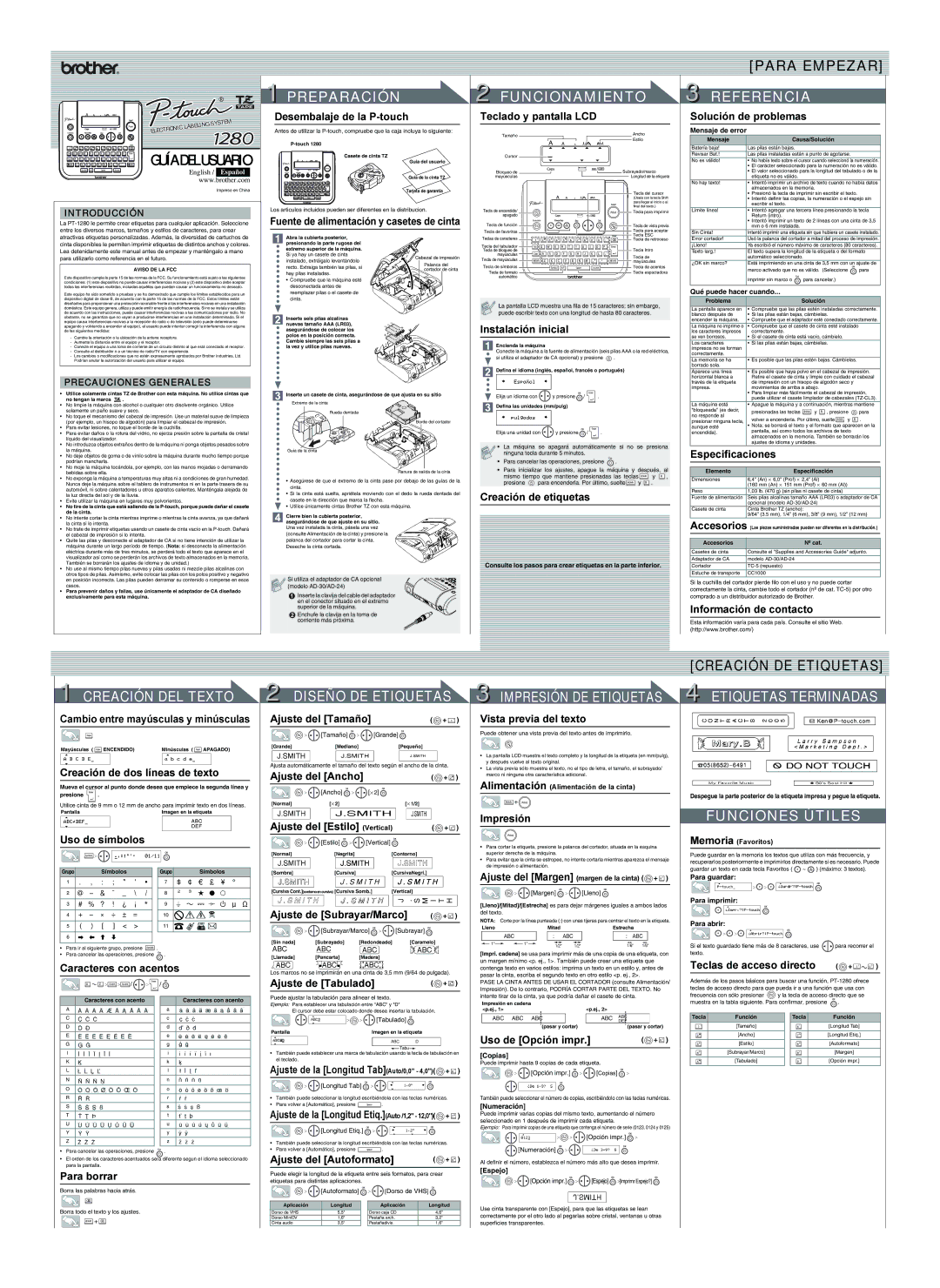| 1PREPARACIÓN |
| |
| Desembalaje de la | ||
| Antes de utilizar la | ||
GUÍA DEL USUARIO |
| ||
Casete de cinta TZ |
| ||
|
| ||
|
| Guía del usuario | |
English / Español |
| Guía de la cinta TZ | |
www.brother.com |
| ||
|
| ||
Impreso en China |
| Tarjeta de garantía | |
INTRODUCCIÓN | Los articulos incluidos pueden ser diferentes en la distribucion. | ||
| |||
La | Fuente de alimentación y casetes de cinta | ||
entre los diversos marcos, tamaños y estilos de caracteres, para crear |
|
| |
atractivas etiquetas personalizadas. Además, la diversidad de cartuchos de | Abra la cubierta posterior, |
| |
cinta disponibles le permiten imprimir etiquetas de distintos anchos y colores. | presionando la parte rugosa del |
| |
Lea detenidamente este manual antes de empezar y manténgalo a mano | extremo superior de la máquina. |
| |
Si ya hay un casete de cinta |
| ||
para utilizarlo como referencia en el futuro. | Cabezal de impresión | ||
instalado, extráigalo levantándolo | |||
| Palanca del | ||
AVISO DE LA FCC | recto. Extraiga también las pilas, si | ||
cortador de cinta | |||
hay pilas instaladas. | |||
Este dispositivo cumple la parte 15 de las normas de la FCC. Su funcionamiento está sujeto a las siguientes |
| ||
• Compruebe que la máquina esté |
| ||
condiciones: (1) este dispositivo no puede causar interferencias nocivas y (2) este dispositivo debe aceptar |
| ||
desconectada antes de |
| ||
todas las interferencias recibidas, incluidas aquéllas que puedan causar un funcionamiento no deseado. |
| ||
Este equipo ha sido sometido a pruebas y se ha demostrado que cumple los límites establecidos para un | reemplazar pilas o el casete de |
| |
cinta. |
| ||
dispositivo digital de clase B, de acuerdo con la parte 15 de las normas de la FCC. Estos límites están |
| ||
diseñados para proporcionar una protección razonable frente a las interferencias nocivas en una instalación |
|
| |
doméstica. Este equipo genera, utiliza y puede emitir energía de radiofrecuencia. Si no se instala y se utiliza |
|
| |
de acuerdo con las instrucciones, puede causar interferencias nocivas a las comunicaciones por radio. No |
|
| |
obstante, no se garantiza que no vayan a producirse interferencias en una instalación determinada. Si el | Inserte seis pilas alcalinas |
| |
equipo causa interferencias nocivas a la recepción de radio o de televisión (esto puede determinarse | nuevas tamaño AAA (LR03), |
| |
apagando y volviendo a encender el equipo), el usuario puede intentar corregir la interferencia con alguna |
| ||
asegurándose de colocar los |
| ||
de las siguientes medidas: |
| ||
- Cambie la orientación o la ubicación de la antena receptora. | polos en la posición correcta. |
| |
Cambie siempre las seis pilas a |
| ||
- Aumente la distancia entre el equipo y el receptor. |
| ||
- Conecte el equipo a una toma de corriente de un circuito distinto al que está conectado el receptor. | la vez y utilice pilas nuevas. |
| |
-Consulte al distribuidor o a un técnico de radio/TV con experiencia.
-Los cambios o modificaciones que no estén expresamente aprobados por Brother Industries, Ltd. Podrían anular la autorización del usuario para utilizar el equipo.
PRECAUCIONES GENERALES |
| ||
• Utilice solamente cintas TZ de Brother con esta máquina. No utilice cintas que | Inserte un casete de cinta, asegurándose de que ajusta en su sitio | ||
no tengan la marca | . | Extremo de la cinta | |
• No limpie la máquina con alcohol o cualquier otro disolvente orgánico. Utilice | |||
| |||
solamente un paño suave y seco. | Rueda dentada | ||
• No toque el mecanismo del cabezal de impresión. Use un material suave de limpieza | |||
| |||
(por ejemplo, un hisopo de algodón) para limpiar el cabezal de impresión. | Borde del cortador | ||
• Para evitar lesiones, no toque el borde de la cuchilla. |
| ||
• Para evitar daños o la rotura del vidrio, no ejerza presión sobre la pantalla de cristal |
| ||
líquido del visualizador. |
|
| |
• No introduzca objetos extraños dentro de la máquina ni ponga objetos pesados sobre |
| ||
la máquina. |
| Guía de la cinta | |
•No deje objetos de goma o de vinilo sobre la máquina durante mucho tiempo porque podrían mancharla.
•No moje la máquina tocándola, por ejemplo, con las manos mojadas o derramando
bebidas sobre ella. | Ranura de salida de la cinta | |
• No exponga la máquina a temperaturas muy altas ni a condiciones de gran humedad. | • Asegúrese de que el extremo de la cinta pase por debajo de las guías de la | |
Nunca deje la máquina sobre el tablero de instrumentos ni en la parte trasera de su | ||
cinta. | ||
automóvil, ni sobre calentadores u otros aparatos calientes. Manténgala alejada de | ||
• Si la cinta está suelta, apriétela moviendo con el dedo la rueda dentada del | ||
la luz directa del sol y de la lluvia. | ||
casete en la dirección que marca la flecha. | ||
• Evite utilizar la máquina en lugares muy polvorientos. | ||
• No tire de la cinta que está saliendo de la | • Utilice únicamente cintas Brother TZ con esta máquina. | |
de la cinta. | Cierre bien la cubierta posterior, | |
• No intente cortar la cinta mientras imprime o mientras la cinta avanza, ya que dañará | ||
asegurándose de que ajuste en su sitio. | ||
la cinta si lo intenta. | ||
Una vez instalada la cinta, pásela una vez | ||
• No trate de imprimir etiquetas usando un casete de cinta vacío en la | ||
(consulte Alimentación de la cinta) y presione la | ||
el cabezal de impresión si lo intenta. | ||
• Quite las pilas y desconecte el adaptador de CA si no tiene intención de utilizar la | palanca del cortador para cortar la cinta. | |
máquina durante un largo período de tiempo. (Nota: si desconecta la alimentación | Deseche la cinta cortada. | |
eléctrica durante más de tres minutos, se perderá todo el texto que aparece en el |
| |
visualizador así como se perderán los archivos de texto almacenados en la memoria. |
| |
También se borrarán los ajustes de idioma y de unidad.) |
| |
• No use al mismo tiempo pilas nuevas y pilas usadas ni mezcle pilas alcalinas con |
| |
otros tipos de pilas. Asimismo, evite colocar las pilas con los polos positivo y negativo | Si utiliza el adaptador de CA opcional | |
en posición incorrecta. Las pilas pueden derramar su contenido o romperse en esos | ||
casos. | (modelo | |
• Para prevenir daños y fallas, use únicamente el adaptador de CA diseñado | Inserte la clavija del cable del adaptador | |
exclusivamente para esta máquina. | ||
| en el conector situado en el extremo | |
| superior de la máquina. |
Enchufe la clavija en la toma de corriente más próxima.
2 FUNCIONAMIENTO
Teclado y pantalla LCD
Tamaño | Ancho | |
Estilo | ||
| ||
Cursor |
| |
Bloqueo de | Subrayado/marco | |
mayúsculas | Longitud de la etiqueta | |
| Tecla del cursor | |
| (Úsela con la tecla Shift | |
| para llegar al inicio o al | |
| final del texto.) | |
Tecla de encendido/ | Tecla para imprimir | |
apagado | ||
| ||
Tecla de función | Tecla de vista previa | |
Tecla de favoritos | Tecla para aceptar | |
Tecla ESC | ||
Teclas de caracteres | ||
Tecla de retroceso | ||
Tecla del tabulador | Tecla Intro | |
Tecla de bloqueo de | ||
mayúsculas | Tecla de | |
Tecla de mayúsculas | ||
mayúsculas | ||
| ||
Tecla de símbolos | Tecla de acentos | |
Tecla de formato | Tecla espaciadora | |
automático |
|
La pantalla LCD muestra una fila de 15 caracteres; sin embargo, puede escribir texto con una longitud de hasta 80 caracteres.
Instalación inicial
Encienda la máquina
Conecte la máquina a la fuente de alimentación (seis pilas AAA o la red eléctrica,
si utiliza el adaptador de CA opcional) y presione ![]() .
.
Defina el idioma (inglés, español, francés o portugués)
Elija un idioma con | y presione | / | . |
Defina las unidades (mm/pulg) |
|
| |
Elija una unidad con | y presione | / | . |
• La máquina se apagará automáticamente si no se presiona ninguna tecla durante 5 minutos.
•Para cancelar las operaciones, presione ![]() .
.
•Para inicializar los ajustes, apague la máquina y después, al
mismo tiempo que mantiene presionadas las teclas ![]() y
y ![]() ,
,
presione ![]() para encenderla. Por último, suelte
para encenderla. Por último, suelte ![]() y
y ![]() .
.
Creación de etiquetas
Consulte los pasos para crear etiquetas en la parte inferior.
[PARA EMPEZAR] 3 REFERENCIA
Solución de problemas
Mensaje de error
Mensaje | Causa/Solución |
| |
Batería baja! | Las pilas están bajas. |
|
|
Revisar Bat.! | Las pilas instaladas están a punto de agotarse. |
| |
No es válido! | • No había texto sobre el cursor cuando seleccionó la numeración. | ||
| • El carácter seleccionado para la numeración no es válido. | ||
| • El valor seleccionado para la longitud del tabulado o de la | ||
| etiqueta no es válido. |
|
|
No hay texto! | • Intentó imprimir un archivo de texto cuando no había datos | ||
| almacenados en la memoria. |
| |
| • Presionó la tecla de imprimir sin escribir el texto. |
| |
| • Intentó definir las copias, la numeración o el espejo sin | ||
| escribir el texto. |
|
|
Límite línea! | • Intentó agregar una tercera línea presionando la tecla | ||
| Return (intro). |
|
|
| • Intentó imprimir un texto de 2 líneas con una cinta de 3,5 | ||
| mm o 6 mm instalada. |
|
|
Sin Cinta! | Intentó imprimir una etiqueta sin que hubiera un casete instalado. | ||
Error cortador! | Usó la palanca del cortador a mitad del proceso de impresión. | ||
¡Lleno! | Ya escribió el número máximo de caracteres (80 caracteres). | ||
Texto larg.! | El texto supera la longitud de la etiqueta o del formato | ||
| automático seleccionado. |
|
|
¿OK sin marco? | Está imprimiendo en una cinta de 3,5 mm con un ajuste de | ||
| marco activado que no es válido. (Seleccione | para | |
| imprimir sin marco o | para cancelar.) |
|
|
|
|
|
Qué puede hacer cuando...
Problema | Solución |
La pantalla aparece en | • Compruebe que las pilas estén instaladas correctamente. |
blanco después de | • Si las pilas están bajas, cámbielas. |
encender la máquina. | • Compruebe que el adaptador esté conectado correctamente. |
La máquina no imprime o | • Compruebe que el casete de cinta esté instalado |
los caracteres impresos | correctamente. |
se ven borrosos. | • Si el casete de cinta está vacío, cámbielo. |
Los caracteres | • Si las pilas están bajas, cámbielas. |
impresos no se forman |
|
correctamente. |
|
La memoria se ha | • Es posible que las pilas estén bajas. Cámbielas. |
borrado sola. |
|
Aparece una línea | • Es posible que haya polvo en el cabezal de impresión. |
horizontal blanca a | Retire el casete de cinta y limpie con cuidado el cabezal |
través de la etiqueta | de impresión con un hisopo de algodón seco y |
impresa. | movimientos de arriba a abajo. |
| • Para limpiar más fácilmente el cabezal de impresión, |
| puede utilizar el casete limpiador de cabezales |
La máquina está | • Apague la máquina y a continuación, mientras mantiene | |||||
"bloqueada" (es decir, | presionadas las teclas | y | , presione | para | ||
no responde al | ||||||
volver a encenderla. Por último, suelte | y | . | ||||
presionar ninguna tecla, | ||||||
• Nota: se borrará el texto y el formato que aparecen en la | ||||||
aunque esté | ||||||
pantalla, así como todos los archivos de texto |
| |||||
encendida). |
| |||||
almacenados en la memoria. También se borrarán los | ||||||
| ||||||
| ajustes de idioma y unidades. |
|
|
| ||
Especificaciones |
|
|
|
| ||
|
|
|
| |||
Elemento | Especificación |
|
| |||
Dimensiones | 6,4" (An) ⋅ 6,0" (Prof) ⋅ 2,4" (Al) |
|
|
| ||
| (160 mm (An) ⋅ 151 mm (Prof) ⋅ 60 mm (Al)) |
|
| |||
Peso | 1,03 lb. (470 g) (sin pilas ni casete de cinta) |
|
| |||
Fuente de alimentación | Seis pilas alcalinas tamaño AAA (LR03) o adaptador de CA | |||||
| opcional (modelo |
|
|
| ||
Casete de cinta | Cinta Brother TZ (ancho): |
|
|
|
| |
| 9/64” (3.5 mm), 1/4” (6 mm), 3/8” (9 mm), 1/2” (12 mm) | |||||
Accesorios (Las piezas suministradas pueden ser diferentes en la distribución.)
Accesorios | Nº cat. |
|
|
Casetes de cinta | Consulte el "Supplies and Accessories Guide" adjunto. |
Adaptador de CA | modelo |
|
|
Cortador | |
Estuche de transporte | CC1000 |
Si la cuchilla del cortador pierde filo con el uso y no puede cortar correctamente la cinta, cambie todo el cortador (nº de cat.
Información de contacto
Esta información varía para cada país. Consulte el sitio Web. (http://www.brother.com/)
1 CREACIÓN DEL TEXTO
Cambio entre mayúsculas y minúsculas
Mayúsculas ( | ENCENDIDO) | Minúsculas ( | APAGADO) |
Creación de dos líneas de texto
Mueva el cursor al punto donde desea que empiece la segunda línea y
presione ![]() .
.
Utilice cinta de 9 mm o 12 mm de ancho para imprimir texto en dos líneas.
Pantalla | Imagen en la etiqueta | |
|
|
|
|
|
|
Uso de símbolos
![]() >
> ![]()
![]()
Grupo | Símbolos |
| Grupo | Símbolos |
1 |
|
| 7 |
|
|
|
|
|
|
2 |
|
| 8 |
|
|
|
|
|
|
3 |
|
| 9 |
|
|
|
|
|
|
4 |
|
| 10 |
|
|
|
|
|
|
5 |
|
| 11 |
|
|
|
|
|
|
6
•Para ir al siguiente grupo, presione ![]() .
.
•Para cancelar las operaciones, presione ![]() .
.
Caracteres con acentos
> | > | / | > | / |
Caracteres con acento |
| Caracteres con acento | ||
A |
|
|
| a |
C |
|
|
| c |
D |
|
|
| d |
E |
|
|
| e |
G |
|
|
| g |
I |
|
|
| i |
K |
|
|
| k |
L |
|
|
| l |
N |
|
|
| n |
O |
|
|
| o |
R |
|
|
| r |
S |
|
|
| s |
T |
|
|
| t |
U |
|
|
| u |
Y |
|
|
| y |
Z |
|
|
| z |
•Para cancelar las operaciones, presione ![]() .
.
•El orden de los caracteres acentuados sera diferente segun el idioma seleccionado para la pantalla.
Para borrar
Borra las palabras hacia atrás.
Borra todo el texto y los ajustes.
![]() +
+ ![]()
2 DISEÑO DE ETIQUETAS
Ajuste del [Tamaño] | ( + ) | |
> | [Tamaño] > | [Grande] |
[Grande] | [Mediano] | [Pequeño] |
Ajusta automáticamente el tamaño del texto según el ancho de la cinta.
Ajuste del [Ancho] |
|
| ( | + | ) | |||
> | [Ancho] | > | [⋅ 2] |
|
|
|
| |
[Normal] | [⋅ 2] |
|
|
| [⋅ 1/2] |
|
|
|
Ajuste del [Estilo] (Vertical) |
| ( | + | ) | ||||
> | [Estilo] | > | [Vertical] |
|
|
|
| |
[Normal] | [Negrita] |
| [Contorno] |
|
|
| ||
[Sombra] | [Cursiva] |
| [CursivaNegri.] |
|
|
| ||
[Cursiva Cont.](contorno en cursiva) [Cursiva Somb.] | [Vertical] |
|
|
| ||||
Ajuste de [Subrayar/Marco] | ( | + | ) | |||||
> | [Subrayar/Marco] | > | [Subrayar] |
|
|
| ||
[Sin nada] | [Subrayado] |
| [Redondeado] | [Caramelo] |
|
| ||
[Llamada] | [Pancarta] |
| [Madera] |
|
|
|
| |
Los marcos no se imprimirán en una cinta de 3,5 mm (9/64 de pulgada).
Ajuste de [Tabulado] | ( + ) |
Puede ajustar la tabulación para alinear el texto.
Ejemplo: Para establecer una tabulación entre "ABC" y "D"
El cursor debe estar colocado donde desea insertar la tabulación.


 >
>  >
>  [Tabulado]
[Tabulado] 
Pantalla | Imagen en la etiqueta |
ABC D
![]() Tabu
Tabu
•También puede establecer una marca de tabulación usando la tecla de tabulación en el teclado.
Ajuste de la [Longitud Tab](Auto/0,0" - 4,0")( +
+  )
)
 >
>  [Longitud Tab]
[Longitud Tab]  >
> 



•También puede seleccionar la longitud escribiéndola con las teclas numéricas.
•Para volver a [Automático], presione ![]() .
.
Ajuste de la [Longitud Etiq.](Auto /1,2" - 12,0")( +
+  )
)
 >
>  [Longitud Etiq.]
[Longitud Etiq.]  >
> 



•También puede seleccionar la longitud escribiéndola con las teclas numéricas.
•Para volver a [Automático], presione ![]() .
.
Ajuste del [Autoformato] | ( + ) | |||
Puede elegir la longitud de la etiqueta entre seis formatos, para crear | ||||
etiquetas para distintas aplicaciones. |
|
|
| |
> | [Autoformato] | > | [Dorso de VHS] |
|
Aplicación | Longitud |
| Aplicación | Longitud |
Dorso de VHS | 5,5" | Dorso caja CD | 4,6" | |
Dorso MiniDV | 1,6" | Pestaña arch. | 3,2" | |
Cinta audio | 3,5" | Pestañadivis. | 1,6" | |
3 IMPRESIÓN DE ETIQUETAS
Vista previa del texto
Puede obtener una vista previa del texto antes de imprimirlo.
•La pantalla LCD muestra el texto completo y la longitud de la etiqueta (en mm/pulg), y después vuelve al texto original.
•La vista previa sólo muestra el texto, no el tipo de letra, el tamaño, el subrayado/ marco ni ninguna otra característica adicional.
Alimentación (Alimentación de la cinta)
![]() +
+ ![]()
Impresión
•Para cortar la etiqueta, presione la palanca del cortador, situada en la esquina superior derecha de la máquina.
•Para evitar que la cinta se estropee, no intente cortarla mientras aparezca el mensaje de impresión o alimentación.
Ajuste del [Margen] (margen de la cinta) ( +
+  )
)
 >
>  [Margen]
[Margen]  >
>  [Lleno]
[Lleno] 
[Lleno]/[Mitad]/[Estrecha] es para dejar márgenes iguales a ambos lados del texto.
NOTA: Corte por la línea punteada (:) con unas tijeras para centrar el texto en la etiqueta.
LlenoMitadEstrecha
|
|
|
| ABC |
|
|
|
|
| : |
|
| ABC |
| : ABC | |||
|
|
|
|
|
|
|
|
|
|
|
|
|
|
|
|
|
|
|
|
|
|
|
|
|
|
|
|
|
|
|
|
|
|
|
|
|
|
|
| 1" |
|
| 1" |
| 1/2" | 1/2" | 1/6" | 1/6" | ||||||||
|
|
|
|
| ||||||||||||||
|
|
|
|
|
|
|
|
|
| |||||||||
|
|
|
|
|
|
|
|
|
| |||||||||
[Impri. cadena] se usa para imprimir más de una copia de una etiqueta, con un margen mínimo <p. ej., 1>. También puede crear una etiqueta que contenga texto en varios estilos: imprima un texto en un estilo y, antes de pasar la cinta, escriba el segundo texto en otro estilo <p. ej., 2>.
PASE LA CINTA ANTES DE USAR EL CORTADOR (consulte Alimentación/ Impresión). De lo contrario, PODRÍA CORTAR PARTE DEL TEXTO. No intente tirar de la cinta, ya que podría dañar el casete de cinta.
Impresión en cadena |
|
<p.ej., 1> | <p.ej., 2> |
ABC ABC ABC | ABC | ABC |
|
| DEF |
(pasar y cortar) |
| (pasar y cortar) |
Uso de [Opción impr.] |
| ( + ) |
[Copias]
Puede imprimir hasta 9 copias de cada etiqueta.
![]() >
> ![]() [Opción impr.]
[Opción impr.] ![]() >
> ![]() [Copias]
[Copias] ![]() >
>
También puede seleccionar el número de copias, escribiéndolo con las teclas numéricas.
[Numeración]
Puede imprimir varias copias del mismo texto, aumentando el número seleccionado en 1 después de imprimir cada etiqueta.
Ejemplo: Para imprimir copias de una etiqueta que contenga el número de serie (0123, 0124 y 0125)
![]()
![]()
![]() >
> ![]() >
> ![]() [Opción impr.]
[Opción impr.] ![]() >
> ![]() [Numeración]
[Numeración] ![]() >
> ![]()
![]()
![]()
![]()
Al definir el número, establezca el número más alto que desea imprimir.
[Espejo]
>  [Opción impr.]
[Opción impr.]  >
>  [Espejo]
[Espejo]  >[Imprimr Espejo?]
>[Imprimr Espejo?] 
Use cinta transparente con [Espejo], para que las etiquetas se lean correctamente por el otro lado al pegarlas sobre cristal, ventanas u otras superficies transparentes.
[CREACIÓN DE ETIQUETAS] 4 ETIQUETAS TERMINADAS
Despegue la parte posterior de la etiqueta impresa y pegue la etiqueta.
FUNCIONES ÚTILES
Memoria (Favoritos)
Puede guardar en la memoria los textos que utiliza con más frecuencia, y recuperarlos posteriormente e imprimirlos directamente si es necesario. Puede guardar un texto en cada tecla Favoritos ( ![]() ~
~ ![]() ) (máximo: 3 textos).
) (máximo: 3 textos).
Para guardar:
> ![]() >
> ![]()
![]()
![]()
![]()
Para imprimir:
Para abrir:
![]() >
> ![]() >
> ![]()
![]()
![]()
![]()
Si el texto guardado tiene más de 8 caracteres, use ![]()
![]() para recorrer el texto.
para recorrer el texto.
Teclas de acceso directo | ( + | ) |
Además de los pasos básicos para buscar una función,
frecuencia con sólo presionar ![]() y la tecla de acceso directo que se muestra en la tabla siguiente. Para confirmar, presione
y la tecla de acceso directo que se muestra en la tabla siguiente. Para confirmar, presione ![]() .
.
Tecla | Función | Tecla | Función |
| [Tamaño] |
| [Longitud Tab] |
| [Ancho] |
| [Longitud Etiq.] |
| [Estilo] |
| [Autoformato] |
| [Subrayar/Marco] |
| [Margen] |
| [Tabulado] |
| [Opción impr.] |